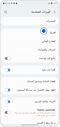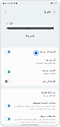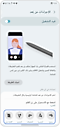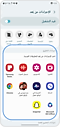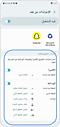كيفية تغيير التطبيقات والميزات لإستخدام Spen؟
يوفر قلم S Pen ، وهو ميزة مميزة لجهاز Samsung Galaxy Note ومجموعة مختارة من أجهزة سلسلة Galaxy S ، طريقة فريدة وبديهية للتفاعل مع هاتفك الذكي أو جهازك اللوحي. بالإضافة إلى وظائف القلم التقليدية ، يفتح قلم S Pen عالمًا من الإمكانيات للتعبير الإبداعي والإنتاجية. في هذا الدليل ، سوف نستكشف كيفية تخصيص التطبيقات والميزات على جهاز Samsung الخاص بك للاستفادة الكاملة من إمكانات S Pen ، مما يتيح لك تحسين تجربتك الرقمية وإطلاق العنان لمستويات جديدة من الراحة والإبداع.

تغيير التطبيقات أو الميزات المراد استخدامها
قم بتغيير التطبيق أو الميزة أو الإجراءات التي تريد استخدامها مع ميزة S Pen.
ملاحظة: إذا كانت لديك أي أسئلة بعد التحقق من الحلول المذكورة أعلاه ، فيرجى الاتصال بمركز الاتصال للحصول على المساعدة في استفسارك. سيكون وكلاؤنا المتعاونون هناك لمساعدتك.
نشكركم على ابداء رأيكم و الملاحظات
يُرجى الإجابة عن كل الأسئلة.